Lenovo IdeaPad 3 14ALC6, IdeaPad 3 14ITL6, IdeaPad 3 15ALC6, IdeaPad 3 15ITL6, IdeaPad 3 17ALC6 User Guide [el]
...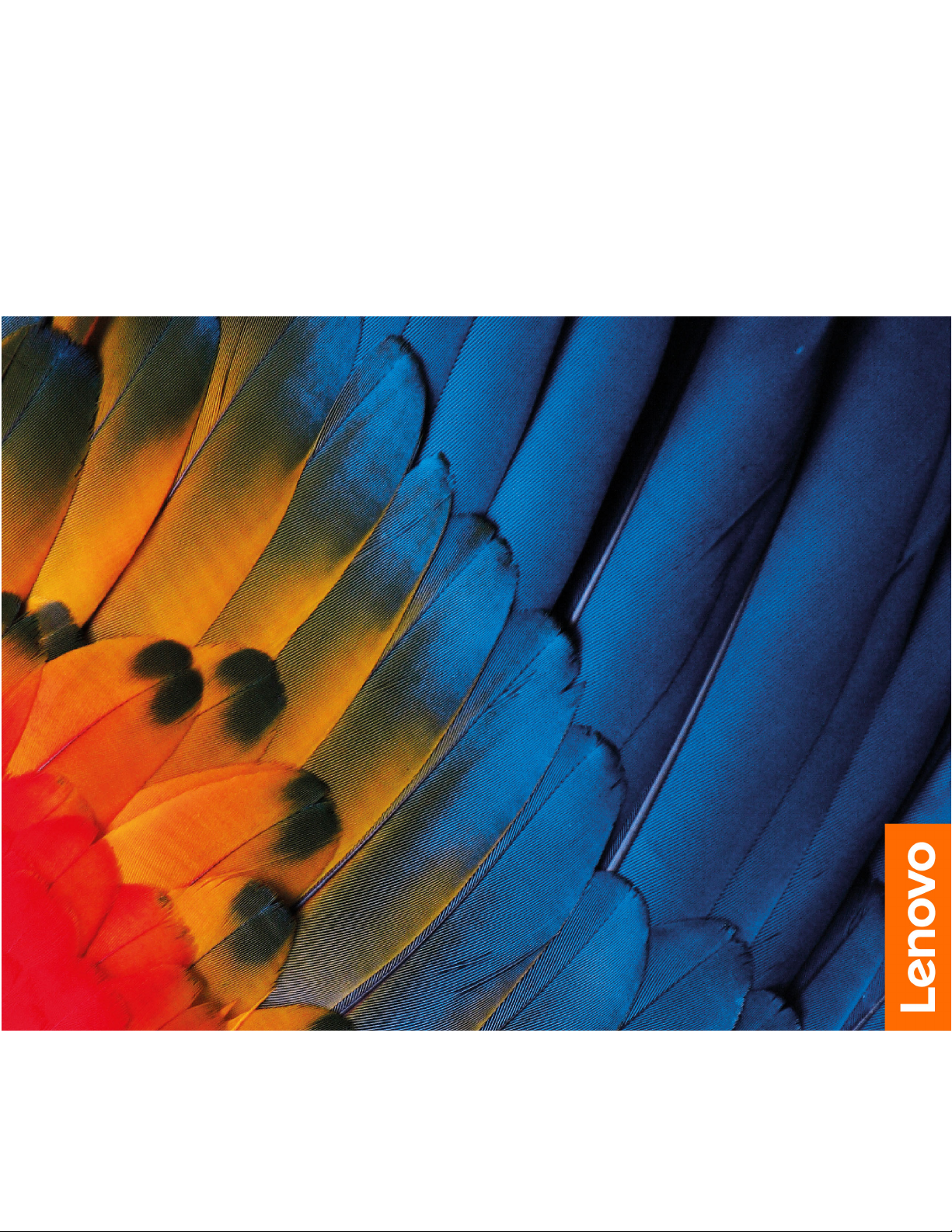
Οδηγός χρήσης
Σειρά IdeaPad 3/IdeaPad 3i/IdeaPad Slim 3/IdeaPad Slim 3i
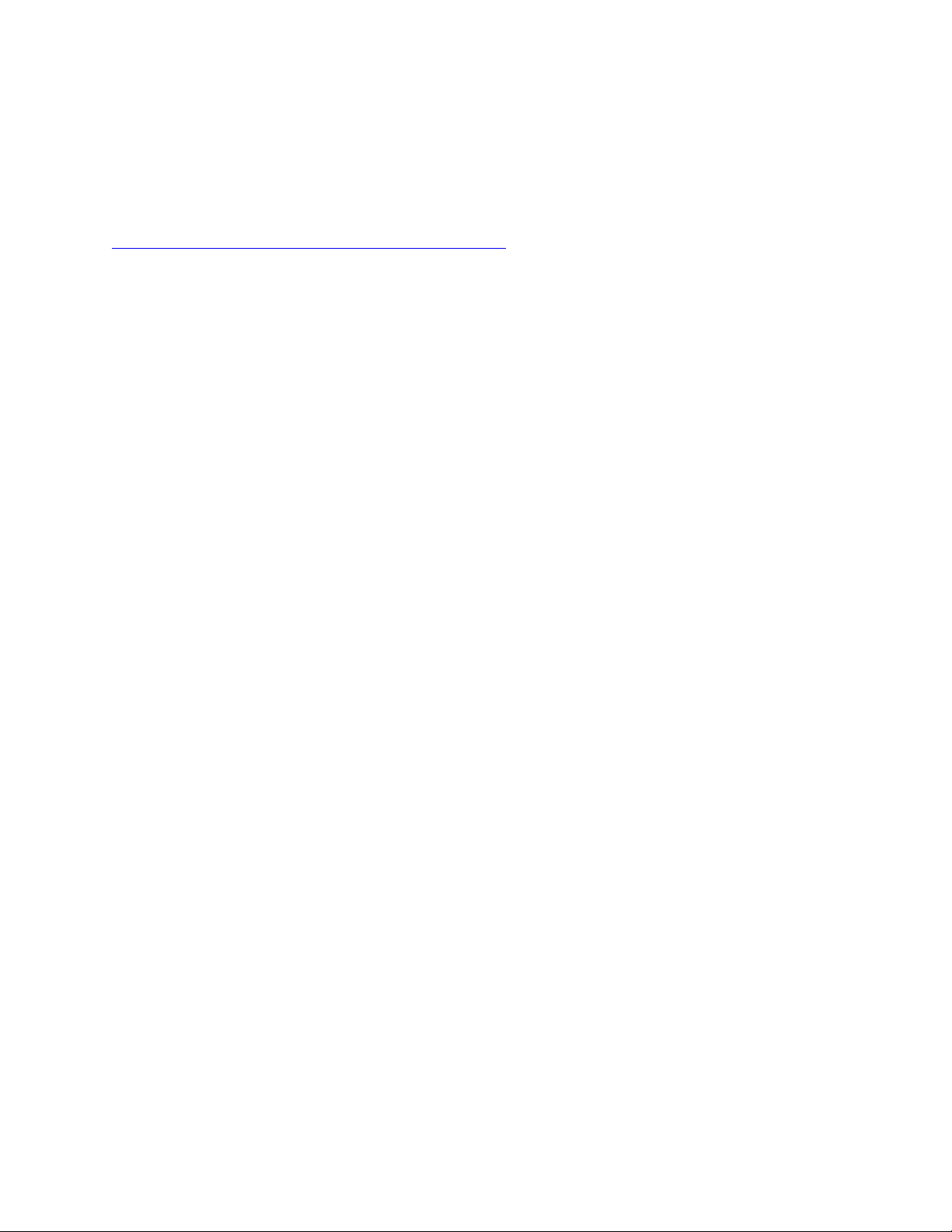
Διαβάστε πρώτα αυτό
Πριν χρησιμοποιήσετε την παρούσα τεκμηρίωση και το προϊόν στο οποίο αναφέρεται, φροντίστε να
διαβάσετε και να κατανοήσετε τα εξής:
•
Δηλώσεις σχετικά με τη γενική ασφάλεια και τη συμμόρφωση
• Οδηγός ασφάλειας και εγγύησης
• Οδηγός εγκατάστασης
Πρώτη έκδοση (Ιανουάριος 2021)
© Copyright Lenovo 2021.
ΔΗΛΩΣΗ ΣΧΕΤΙΚΑ ΜΕ ΤΑ ΠΕΡΙΟΡΙΣΜΕΝΑ ΔΙΚΑΙΩΜΑΤΑ: Σε περίπτωση παράδοσης δεδομένων ή λογισμικού στα
πλαίσια μιας σύμβασης «GSA» (General Services Administration), η χρήση, η αναπαραγωγή ή η αποκάλυψη υπόκειται
στους περιορισμούς που ορίζονται στη Σύμβαση αρ. GS-35F-05925.
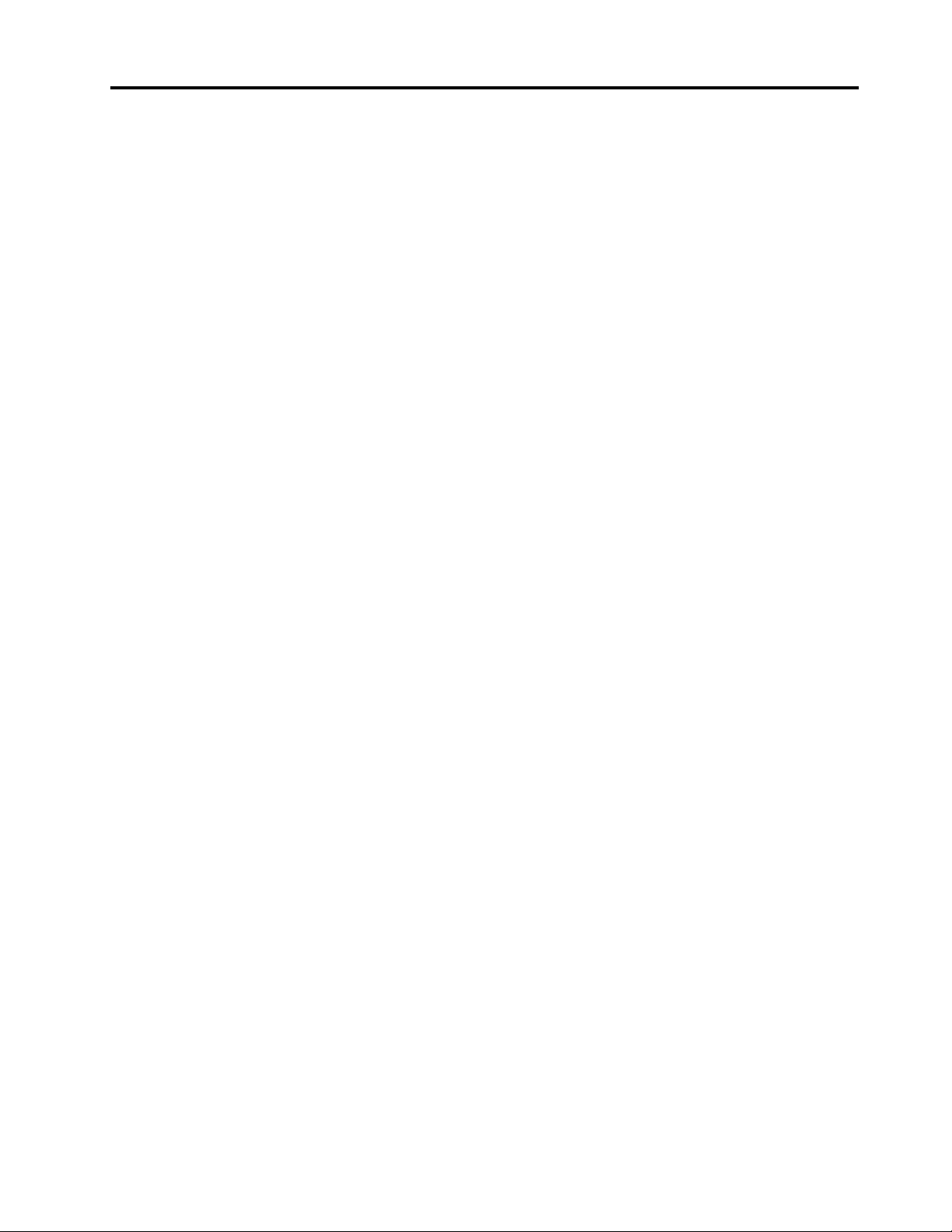
Περιεχόμενα
Πληροφορίες για αυτό τον οδηγό . . . . iii
Κεφάλαιο 1. Γνωριμία με τον
υπολογιστή σας . . . . . . . . . . . . . 1
Μπροστινή πλευρά . . . . . . . . . . . . . . 1
Πλευρά βάσης . . . . . . . . . . . . . . . . 2
Αριστερή πλευρά . . . . . . . . . . . . . . . 4
Δεξιά πλευρά . . . . . . . . . . . . . . . . . 5
Κάτω πλευρά. . . . . . . . . . . . . . . . . 6
Δυνατότητες και προδιαγραφές . . . . . . . . . 7
Δήλωση σχετικά με την ταχύτητα μεταφοράς
USB . . . . . . . . . . . . . . . . . . 8
Περιβάλλον λειτουργίας. . . . . . . . . . . 8
Κεφάλαιο 2. Ξεκινήστε να
χρησιμοποιείτε τον υπολογιστή
σας. . . . . . . . . . . . . . . . . . . 11
Ξεκινήστε με τα Windows 10. . . . . . . . . . 11
Λογαριασμός Windows . . . . . . . . . . 11
Επιφάνεια εργασίας των Windows. . . . . . 12
Ενημερώσεις των Windows . . . . . . . . 13
Lenovo Vantage και Lenovo PC Manager . . . . . 13
Σύνδεση σε δίκτυα. . . . . . . . . . . . . . 14
Σύνδεση σε ενσύρματα δίκτυα . . . . . . . 14
Σύνδεση σε δίκτυα Wi-Fi. . . . . . . . . . 14
Το μενού του Κουμπιού Novo . . . . . . . . . 15
Ανοίξτε το μενού του Κουμπιού Novo . . . . 15
Αλληλεπίδραση με τον υπολογιστή σας . . . . . 15
Πλήκτρα πρόσβασης πληκτρολογίου. . . . . 15
Αριθμητικό πληκτρολόγιο . . . . . . . . . 17
Κεφάλαιο 3. Εξερευνήστε τον
υπολογιστή σας . . . . . . . . . . . . 19
Διαχείριση ενέργειας . . . . . . . . . . . . . 19
Έλεγχος της κατάστασης της μπαταρίας . . . 19
Φόρτιση της μπαταρίας . . . . . . . . . . 19
Ορισμός συμπεριφοράς του κουμπιού
λειτουργίας. . . . . . . . . . . . . . . 19
Ένα σχέδιο παροχής ενέργειας . . . . . . . 20
Αλλαγή ή δημιουργία σχεδίου παροχής
ενέργειας . . . . . . . . . . . . . . . 20
Ορισμός λειτουργίας απόδοσης. . . . . . . 20
Αλλαγή ρυθμίσεων στο UEFI/BIOS setup utility. . . 20
Τι είναι το UEFI/BIOS Setup Utility. . . . . . 20
Ανοίξτε το UEFI/BIOS Setup Utility . . . . . 20
Αλλαγή της σειράς εκκίνησης. . . . . . . . 21
Αλλαγή λειτουργίας πλήκτρων συντόμευσης . . 21
Ενεργοποίηση ή απενεργοποίηση λειτουργίας
Always On . . . . . . . . . . . . . . . 21
Ορισμός κωδικών πρόσβασης στο UEFI/BIOS
setup utility . . . . . . . . . . . . . . . . 21
Τύποι κωδικών πρόσβασης . . . . . . . . 21
Ορισμός κωδικού πρόσβασης διαχειριστή . . . 22
Αλλαγή ή κατάργηση κωδικού πρόσβασης
διαχειριστή . . . . . . . . . . . . . . . 22
Ορισμός κωδικού πρόσβασης χρήστη . . . . 23
Ενεργοποίηση του κωδικού πρόσβασης
ενεργοποίησης . . . . . . . . . . . . . 23
Ορισμός κωδικού πρόσβασης για τον σκληρό
δίσκο . . . . . . . . . . . . . . . . . 23
Αλλαγή ή κατάργηση κωδικού πρόσβασης για
τον σκληρό δίσκο . . . . . . . . . . . . 24
Επαναφορά ή αποκατάσταση των Windows. . . . 24
Επιλογές αποκατάστασης των Windows 10 . . 24
Επαναφορά συστήματος των Windows . . . . 25
Επαναφορά των Windows . . . . . . . . . 26
Δημιουργία μονάδας δίσκου
αποκατάστασης . . . . . . . . . . . . . 26
Χρησιμοποιήστε μια μονάδα δίσκου
αποκατάστασης για να επαναφέρετε τα
Windows . . . . . . . . . . . . . . . 26
Κεφάλαιο 4. Βοήθεια και
υποστήριξη . . . . . . . . . . . . . . 29
Συχνές ερωτήσεις . . . . . . . . . . . . . . 29
Πόροι αυτοβοήθειας . . . . . . . . . . . . . 29
Τι είναι η μονάδα CRU; . . . . . . . . . . . . 30
Μονάδες CRU για το μοντέλο του προϊόντος
σας. . . . . . . . . . . . . . . . . . . . 31
Τηλεφωνική επικοινωνία με την Lenovo . . . . . 32
Πριν επικοινωνήσετε με τη Lenovo . . . . . 32
Κέντρο υποστήριξης πελατών Lenovo . . . . 32
Αγορά πρόσθετων υπηρεσιών . . . . . . . . . 33
Παράρτημα A. Πληροφορίες
προσβασιμότητας και εργονομίας . . 35
Παράρτημα B. Πληροφορίες
συμμόρφωσης . . . . . . . . . . . . . 41
Παράρτημα C. Δηλώσεις και
εμπορικά σήματα . . . . . . . . . . . 43
© Copyright Lenovo 2021 i

ii Οδηγός χρήσης
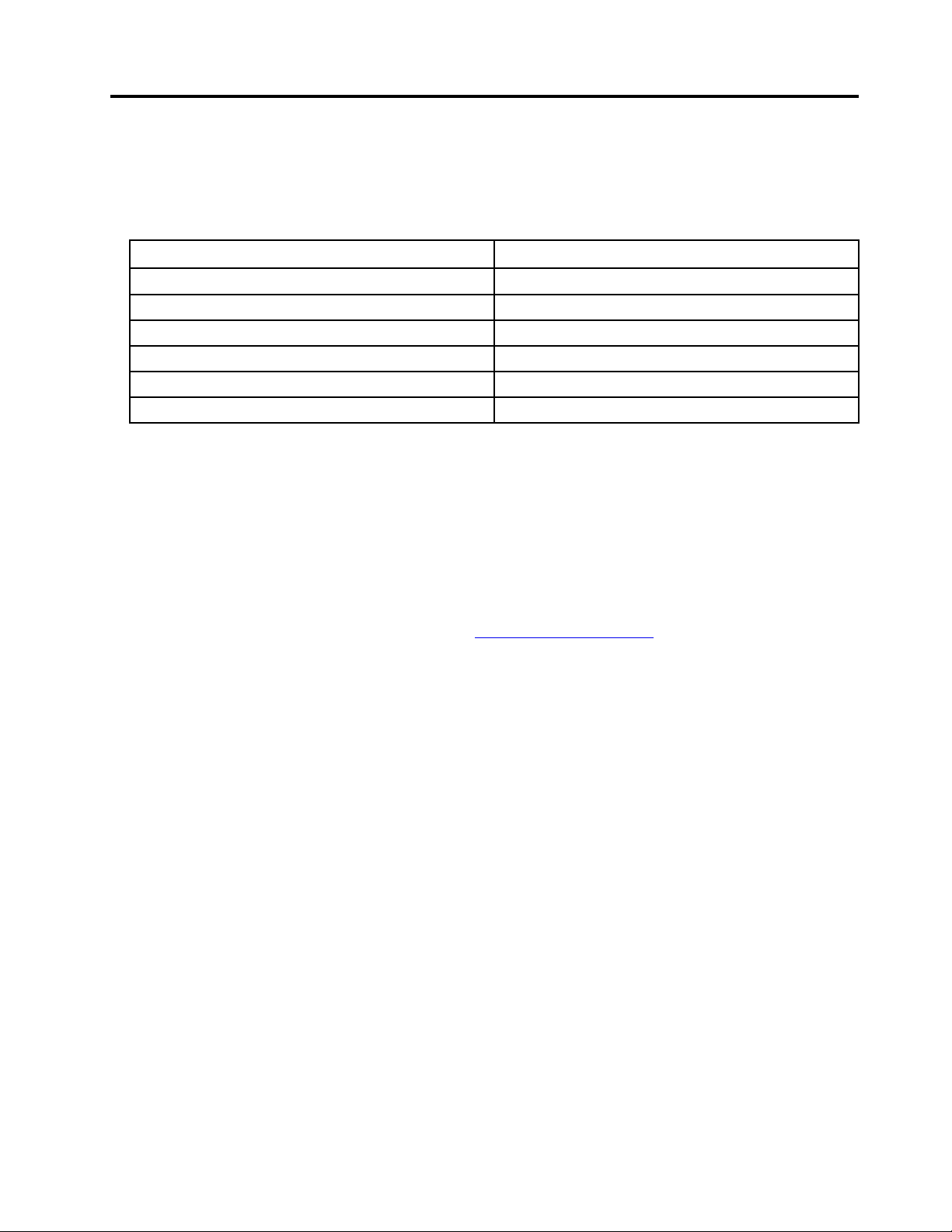
Πληροφορίες για αυτό τον οδηγό
• Αυτός ο οδηγός αφορά τα μοντέλα προϊόντων της Lenovo που αναγράφονται παρακάτω. Οι εικόνες
αυτού του οδηγού χρήσης ενδέχεται να διαφέρουν ελαφρώς από το μοντέλο του προϊόντος σας.
Όνομα μοντέλου Τύπος μηχανής (MT)
IdeaPad 3 14ALC6 82KT
IdeaPad 3 14ITL6 82H7
IdeaPad 3 15ALC6 82KU
IdeaPad 3 15ITL6 82H8
IdeaPad 3 17ALC6 82KV
IdeaPad 3 17ITL6 82H9
• Αυτός ο οδηγός ενδέχεται να περιέχει πληροφορίες σχετικά με αξεσουάρ, δυνατότητες και λογισμικό που
δεν είναι διαθέσιμα σε όλα τα μοντέλα.
• Σε αυτό τον οδηγό περιέχονται οδηγίες που βασίζονται στο λειτουργικό σύστημα των Windows 10. Οι
οδηγίες αυτές δεν ισχύουν, εάν εγκαταστήσετε και χρησιμοποιήσετε άλλα λειτουργικά συστήματα.
• Η Microsoft
Windows
ενδέχεται να μην είναι ενημερωμένες. Ανατρέξτε στους πόρους της Microsoft για τις πιο πρόσφατες
πληροφορίες.
• Το περιεχόμενο του οδηγού υπόκειται σε αλλαγές χωρίς ειδοποίηση. Για να αποκτήσετε την πλέον
πρόσφατη έκδοση, μεταβείτε στον δικτυακό τόπο
®
πραγματοποιεί περιοδικά αλλαγές στις δυνατότητες του λειτουργικού συστήματος
®
μέσω του Windows Update. Ως αποτέλεσμα, οι σχετικές οδηγίες του λειτουργικού συστήματος
https://support.lenovo.com.
© Copyright Lenovo 2021 iii
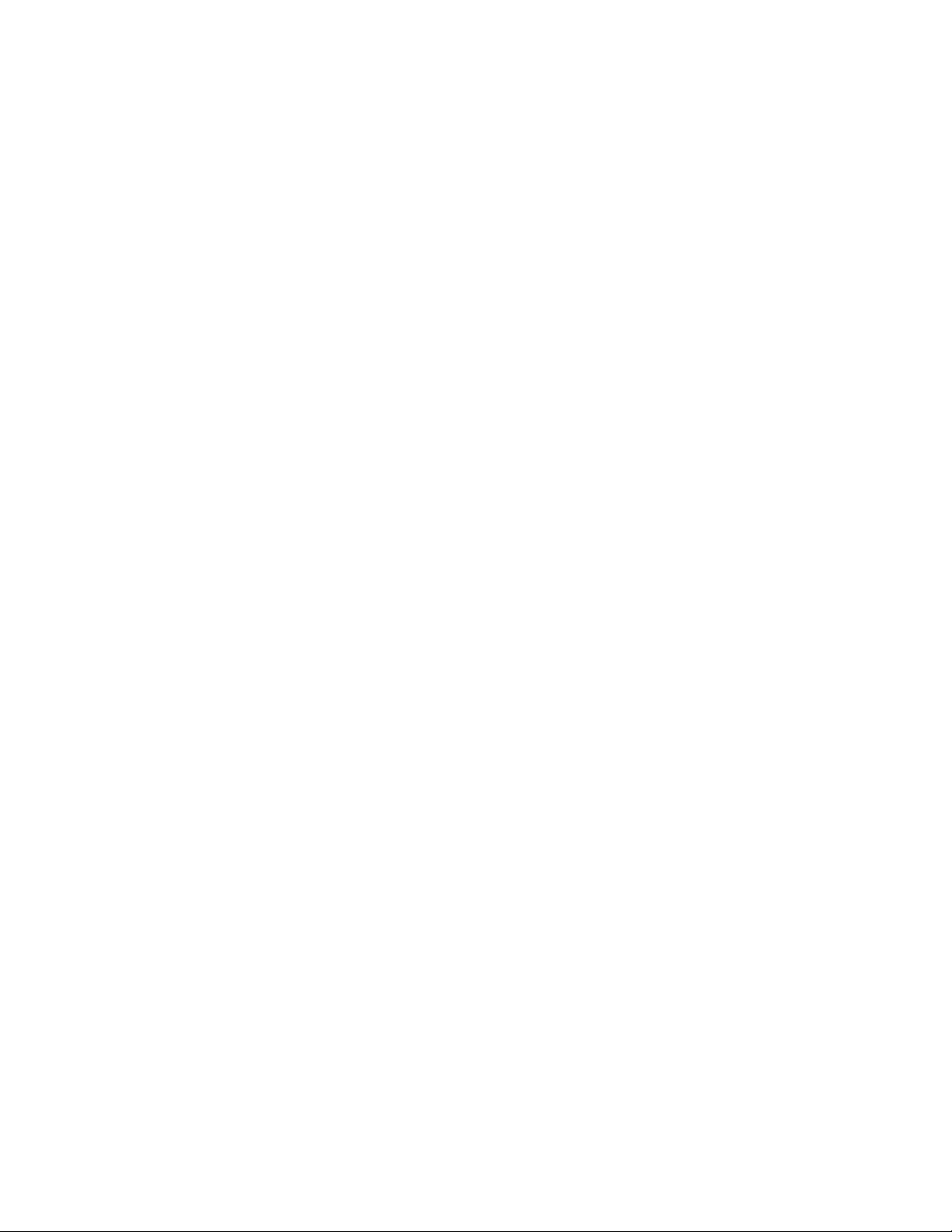
iv Οδηγός χρήσης
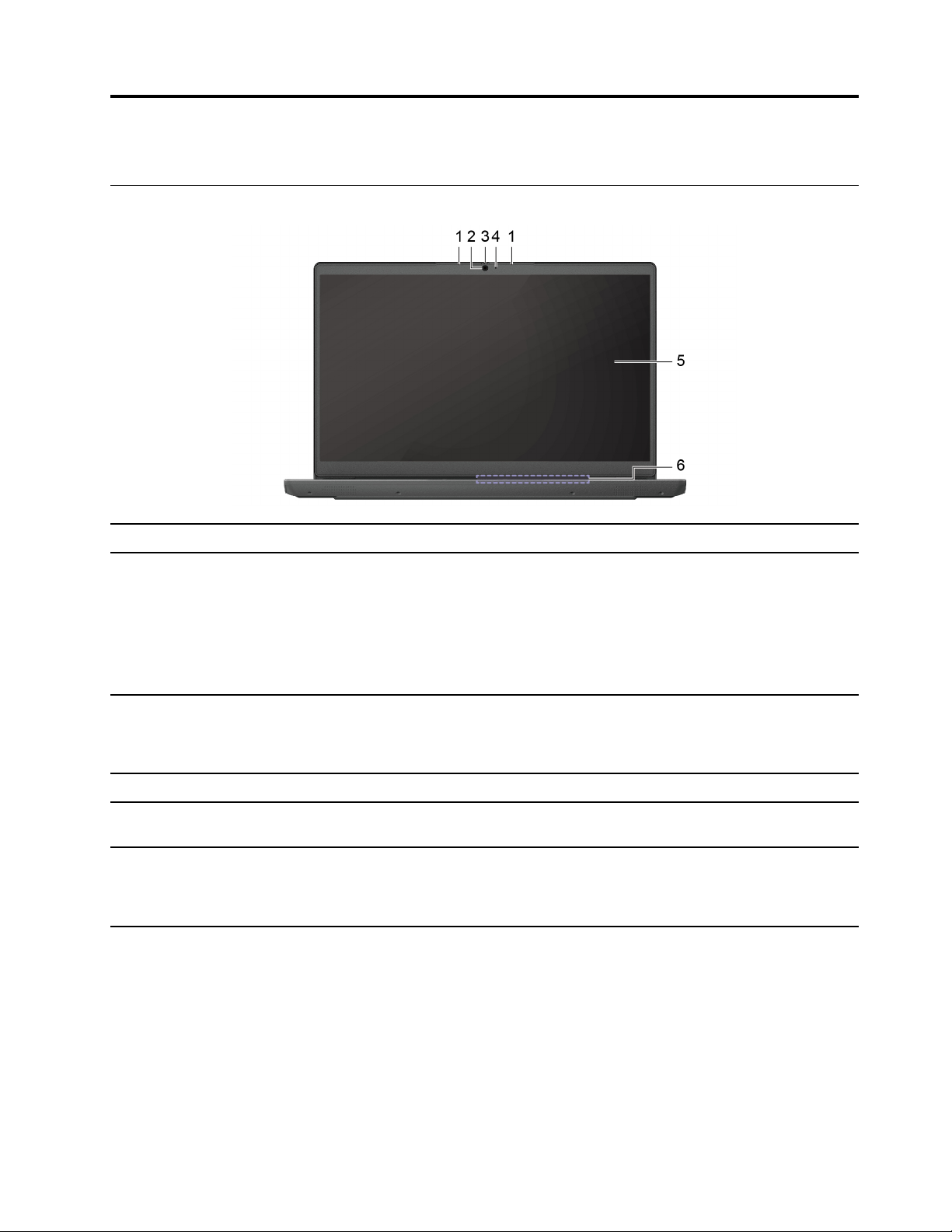
Κεφάλαιο 1. Γνωριμία με τον υπολογιστή σας
Μπροστινή πλευρά
1. Μικρόφωνα Καταγράψτε ή εγγράψτε ήχο και φωνή.
2. Κάμερα
3. Συρόμενο κάλυμμα κάμερας Μετακινήστε το συρόμενο κάλυμμα για να καλύψετε ή να
4. Φωτεινή ένδειξη κάμερας Εάν η λυχνία είναι αναμμένη, η κάμερα χρησιμοποιείται.
5. Οθόνη Προβάλλετε κείμενο, γραφικά και βίντεο. Ορισμένα επιλεγμένα
6. Κεραίες ασύρματης σύνδεσης Αποστολή και λήψη ραδιοσημάτων για την ενσωματωμένη μονάδα
• Καταγράψτε ακίνητες και κινούμενες εικόνες για τη λήψη
φωτογραφιών, την εγγραφή βίντεο και τη συνομιλία μέσω βίντεο.
• Καταγράψτε εικόνες του προσώπου σας για τον έλεγχο ταυτότητας
προσώπου.
Σημείωση: Χρησιμοποιήστε το Windows Hello για να
καταχωρήσετε το πρόσωπό σας για έλεγχο ταυτότητας προσώπου.
αποκαλύψετε τον φακό της κάμερας.
Σημείωση: Το κάλυμμα της κάμερας σάς βοηθάει να προστατεύετε
την ιδιωτικότητά σας πιο αποτελεσματικά.
μοντέλα υποστηρίζουν τη λειτουργία πολλαπλής αφής.
ασύρματου LAN (τοπικού δικτύου) και Bluetooth.
Σημείωση: Οι κεραίες δεν είναι ορατές από το εξωτερικό του
υπολογιστή.
© Copyright Lenovo 2021 1
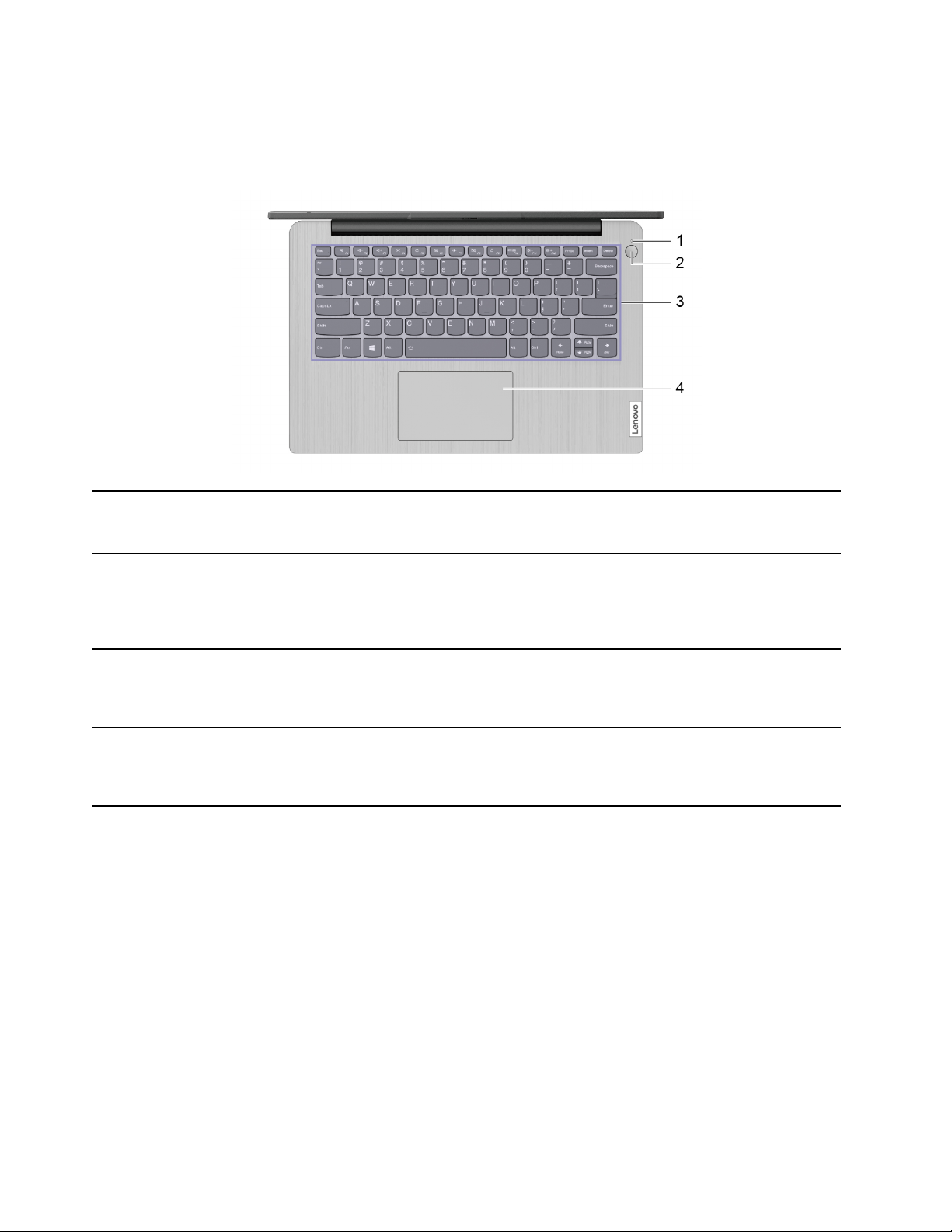
Πλευρά βάσης
Μοντέλα 14 ιντσών:
1. Φωτεινή ένδειξη λειτουργίας/μηχανισμού
ανάγνωσης δακτυλικού αποτυπώματος*
2. Κουμπί λειτουργίας/Μονάδα ανάγνωσης
δακτυλικού αποτυπώματος*
3. Πληκτρολόγιο Εισαγάγετε χαρακτήρες και αλληλεπιδράστε με προγράμματα.
4. Επιφάνεια αφής Αγγίξτε με το δάκτυλο και εκτελέστε όλες τις λειτουργίες ενός
Η φωτεινή ένδειξη εμφανίζει την κατάσταση λειτουργίας του
υπολογιστή και την κατάσταση της μονάδας ανάγνωσης δακτυλικού
αποτυπώματος.
Πιέστε το κουμπί για να ενεργοποιήσετε τον υπολογιστή ή να τον
θέσετε σε κατάσταση αναστολής λειτουργίας. Η μονάδα ανάγνωσης
δακτυλικού αποτυπώματος* είναι διαθέσιμη στο κουμπί λειτουργίας.
Καταχωρήστε και διαβάστε το δακτυλικό αποτύπωμά σας για τον
έλεγχο ταυτότητας χρήστη.
Σημείωση: Το πληκτρολόγιο περιλαμβάνει επίσης πλήκτρο
συντόμευσης και πλήκτρα λειτουργιών για γρήγορη αλλαγή ρυθμίσεων
και εκτέλεση ενεργειών.
συμβατικού ποντικιού.
Σημείωση: Η επιφάνεια αφής υποστηρίζει επίσης τη λειτουργία
πολλαπλής αφής.
* σε επιλεγμένα μοντέλα
2
Οδηγός χρήσης
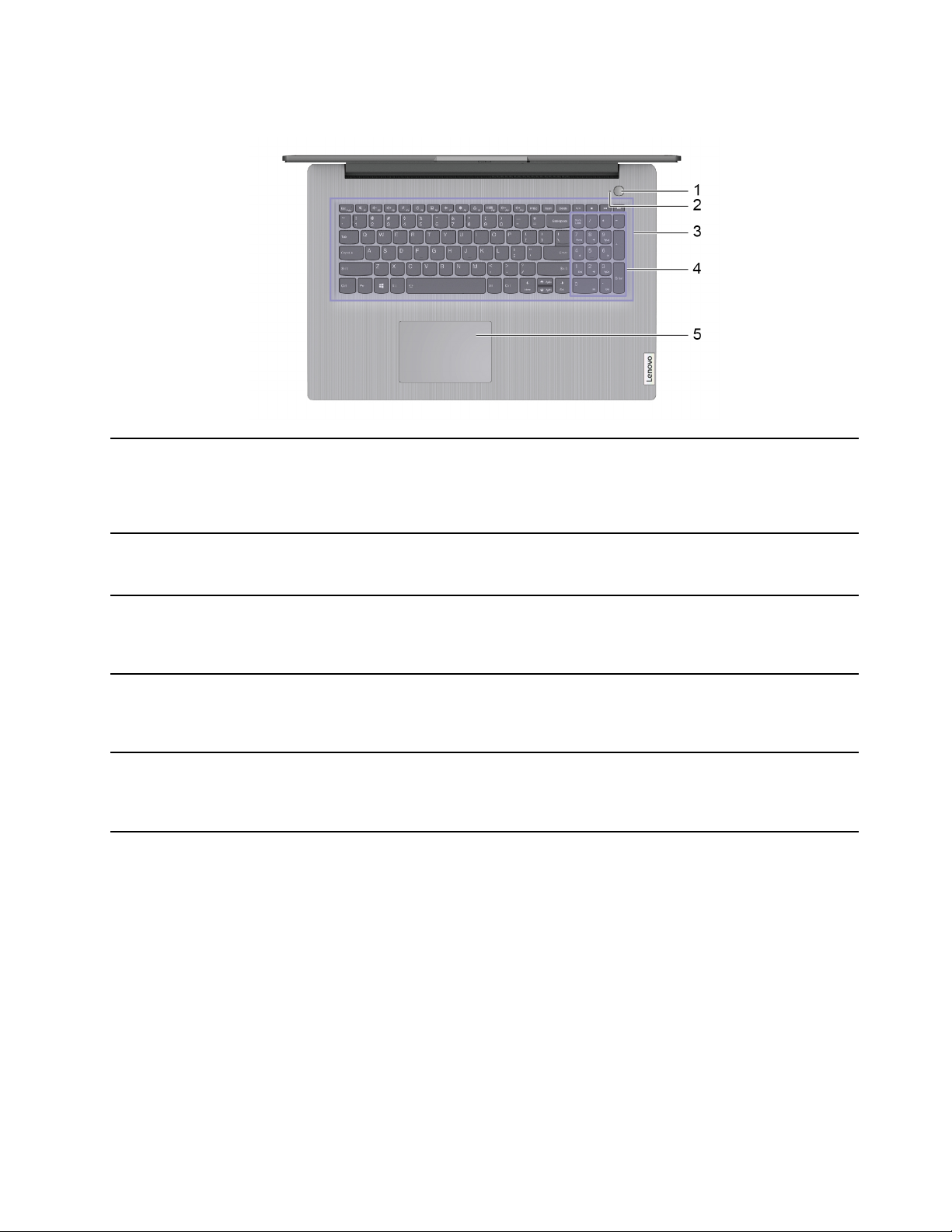
Μοντέλα 15 ιντσών και 17 ιντσών:
1. Κουμπί λειτουργίας/Μονάδα ανάγνωσης
δακτυλικού αποτυπώματος*
2. Φωτεινή ένδειξη λειτουργίας/μηχανισμού
ανάγνωσης δακτυλικού αποτυπώματος*
3. Αριθμητικό πληκτρολόγιο Για ενεργοποίηση ή απενεργοποίηση του αριθμητικού πληκτρολογίου,
4. Πληκτρολόγιο Εισαγάγετε χαρακτήρες και αλληλεπιδράστε με προγράμματα.
5. Επιφάνεια αφής Αγγίξτε με το δάκτυλο και εκτελέστε όλες τις λειτουργίες ενός
Πιέστε το κουμπί για να ενεργοποιήσετε τον υπολογιστή ή να τον
θέσετε σε κατάσταση αναστολής λειτουργίας. Η μονάδα ανάγνωσης
δακτυλικού αποτυπώματος* είναι διαθέσιμη στο κουμπί λειτουργίας.
Καταχωρήστε και διαβάστε το δακτυλικό αποτύπωμά σας για τον
έλεγχο ταυτότητας χρήστη.
Η φωτεινή ένδειξη εμφανίζει την κατάσταση λειτουργίας του
υπολογιστή και την κατάσταση της μονάδας ανάγνωσης δακτυλικού
αποτυπώματος.
πιέστε το πλήκτρο Num Lock.
Σημείωση: Εάν είναι αναμμένη η φωτεινή ένδειξη του πλήκτρου
κλειδώματος, τότε χρησιμοποιείται το αριθμητικό πληκτρολόγιο.
Σημείωση: Το πληκτρολόγιο περιλαμβάνει επίσης πλήκτρο
συντόμευσης και πλήκτρα λειτουργιών για γρήγορη αλλαγή ρυθμίσεων
και εκτέλεση ενεργειών.
συμβατικού ποντικιού.
Σημείωση: Η επιφάνεια αφής υποστηρίζει επίσης τη λειτουργία
πολλαπλής αφής.
* σε επιλεγμένα μοντέλα
Κεφάλαιο 1. Γνωριμία με τον υπολογιστή σας 3
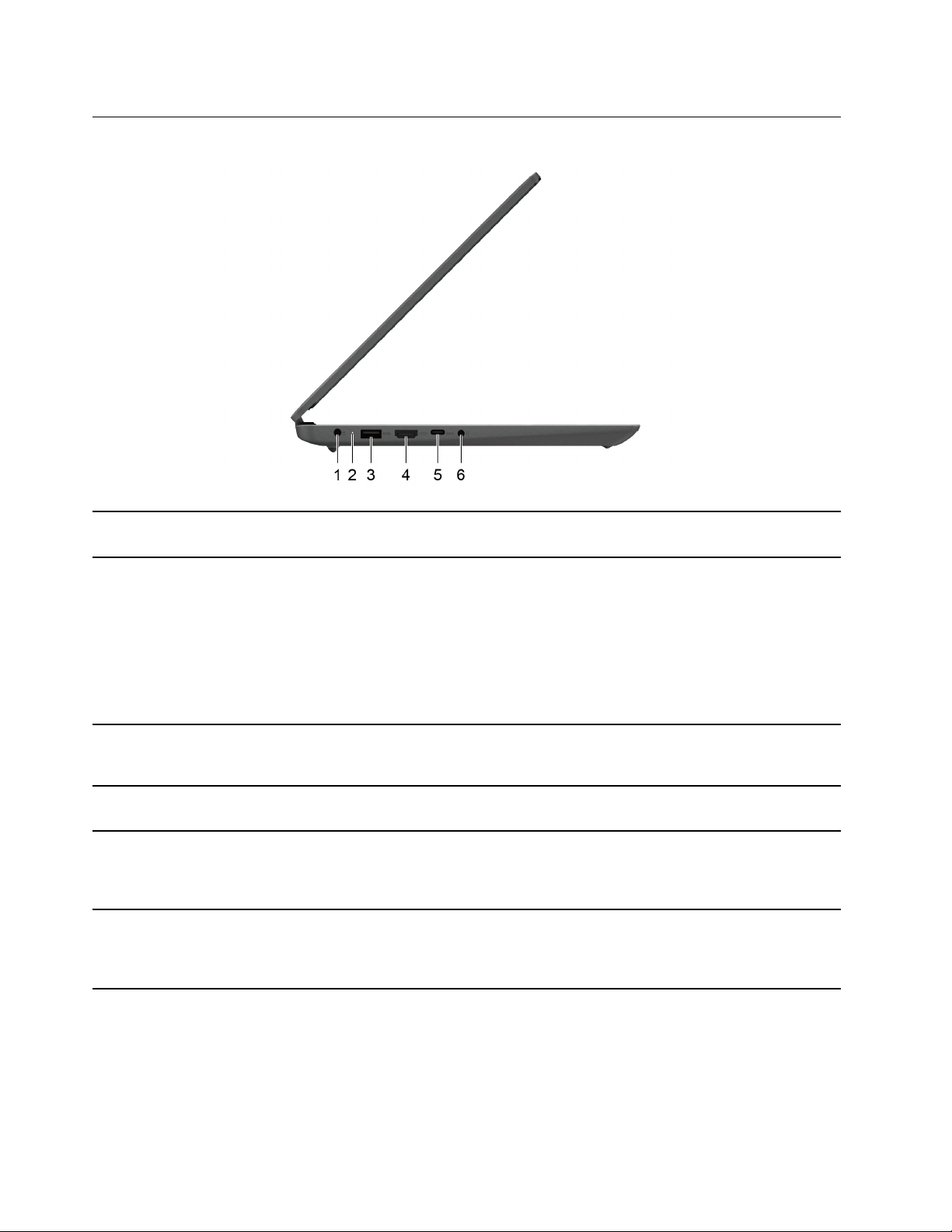
Αριστερή πλευρά
1. Υποδοχή ρεύματος Συνδεθείτε σε παροχή ρεύματος με το περιλαμβανόμενο καλώδιο
ρεύματος και τον μετασχηματιστή εναλλασσόμενου ρεύματος (ac).
2. Φωτεινή ένδειξη φόρτισης Υποδεικνύει εάν ο υπολογιστής είναι συνδεδεμένος σε τροφοδοσία
εναλλασσόμενου ρεύματος.
• Σταθερά λευκό: συνδεδεμένος σε παροχή εναλλασσόμενου
ρεύματος, ισχύς μπαταρίας 91%–100%
• Σταθερά πορτοκαλί: συνδεδεμένος σε παροχή εναλλασσόμενου
ρεύματος, ισχύς μπαταρίας 1%–90%
• Σβηστή: ο υπολογιστής δεν είναι συνδεδεμένος σε τροφοδοσία
εναλλασσόμενου ρεύματος
3. Υποδοχή USB (3.2 Gen 1) Type-A Συνδέστε μια συσκευή συμβατές με USB, όπως ένα πληκτρολόγιο
USB, ένα ποντίκι USB, μια συσκευή αποθήκευσης USB ή έναν
εκτυπωτή USB.
4. Υποδοχή HDMI
5. Υποδοχή USB-C
6. Υποδοχή ήχου combo Συνδέστε ακουστικά ή σετ ακουστικών με βύσμα 3,5 mm, 4 πόλων.
™
®
Συνδέστε σε μια συμβατή ψηφιακή συσκευή ήχου ή οθόνη βίντεο,
όπως μια τηλεόραση HDTV.
Συνδέστε εξωτερικές συσκευές αποθήκευσης ή δεδομένων.
Σημείωση: Για τη σύνδεση εξωτερικών συσκευών, μπορεί να
χρειαστεί ο κατάλληλος προσαρμογέας. Αυτή η υποδοχή δεν μπορεί
να χρησιμοποιηθεί για τη σύνδεση εξωτερικών συσκευών απεικόνισης.
Σημείωση: Αυτή η υποδοχή δεν υποστηρίζει ανεξάρτητα εξωτερικά
μικρόφωνα. Εάν χρησιμοποιείτε σετ ακουστικών, επιλέξτε ένα σετ με
μόνο βύσμα.
4 Οδηγός χρήσης
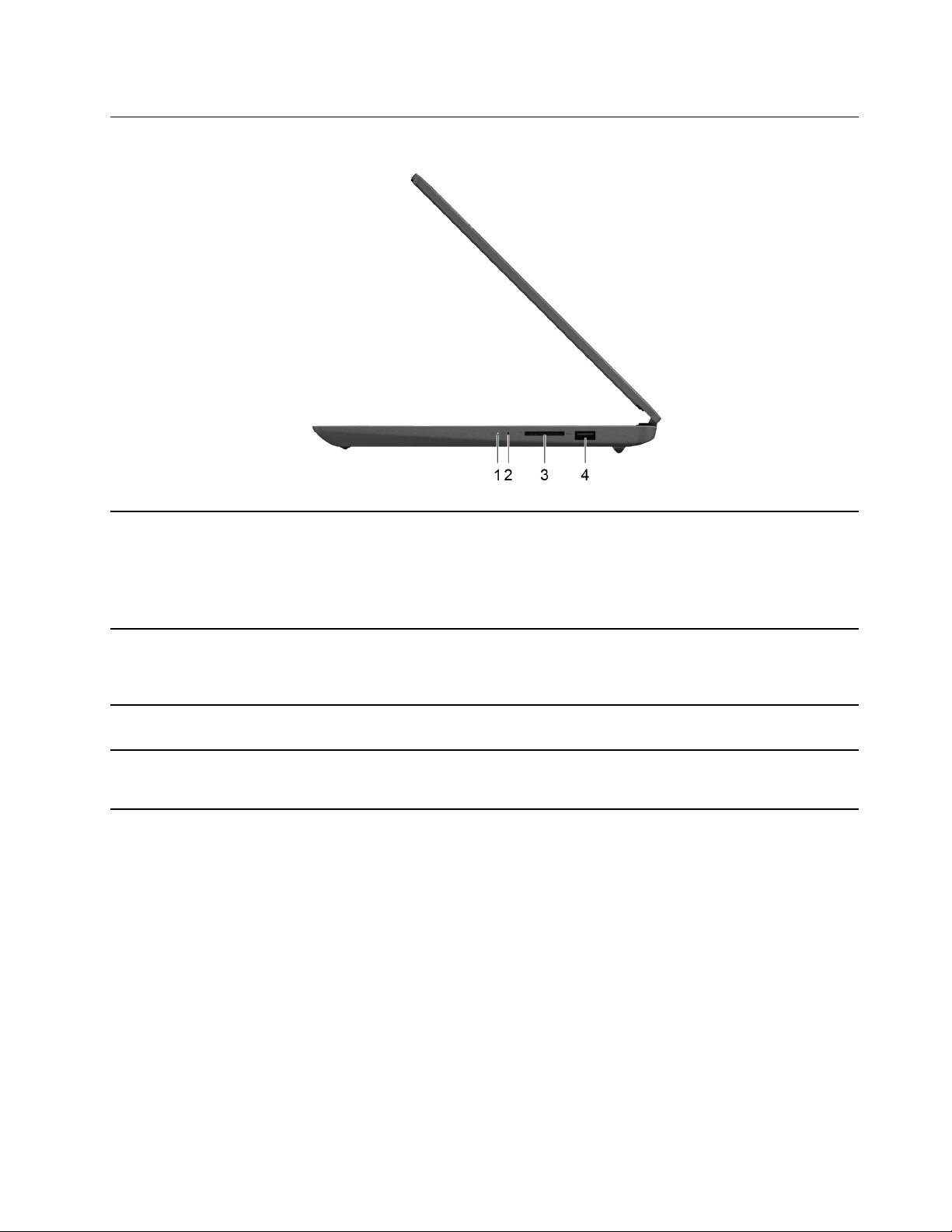
Δεξιά πλευρά
1. Φωτεινή ένδειξη τροφοδοσίας
2. Κουμπί Novo Πιέστε το κουμπί Novo για να ανοίξετε το μενού για το Κουμπί Novo.
3. Υποδοχή κάρτας SD Τοποθετήστε μια κάρτα SD ή μια MultiMediaCard (MMC) στην
4. Υποδοχή USB 2.0 Συνδέστε συσκευές συμβατές με USB, όπως ένα πληκτρολόγιο USB,
• Αναμμένη: ο υπολογιστής είναι ενεργοποιημένος.
• Σβηστή: ο υπολογιστής είναι απενεργοποιημένος ή σε κατάσταση
αδρανοποίησης.
• Αναβοσβήνει: ο υπολογιστής βρίσκεται σε κατάσταση αναστολής
λειτουργίας.
Από το μενού, μπορεί να επιλέξετε να ανοίξετε το UEFI/BIOS setup
utility, το μενού εκκίνησης ή την οθόνη επιλογών εκκίνησης των
Windows.
υποδοχή για μεταφορά δεδομένων ή αποθήκευση.
ένα ποντίκι USB, μια συσκευή αποθήκευσης USB ή έναν εκτυπωτή
USB.
Κεφάλαιο 1. Γνωριμία με τον υπολογιστή σας 5
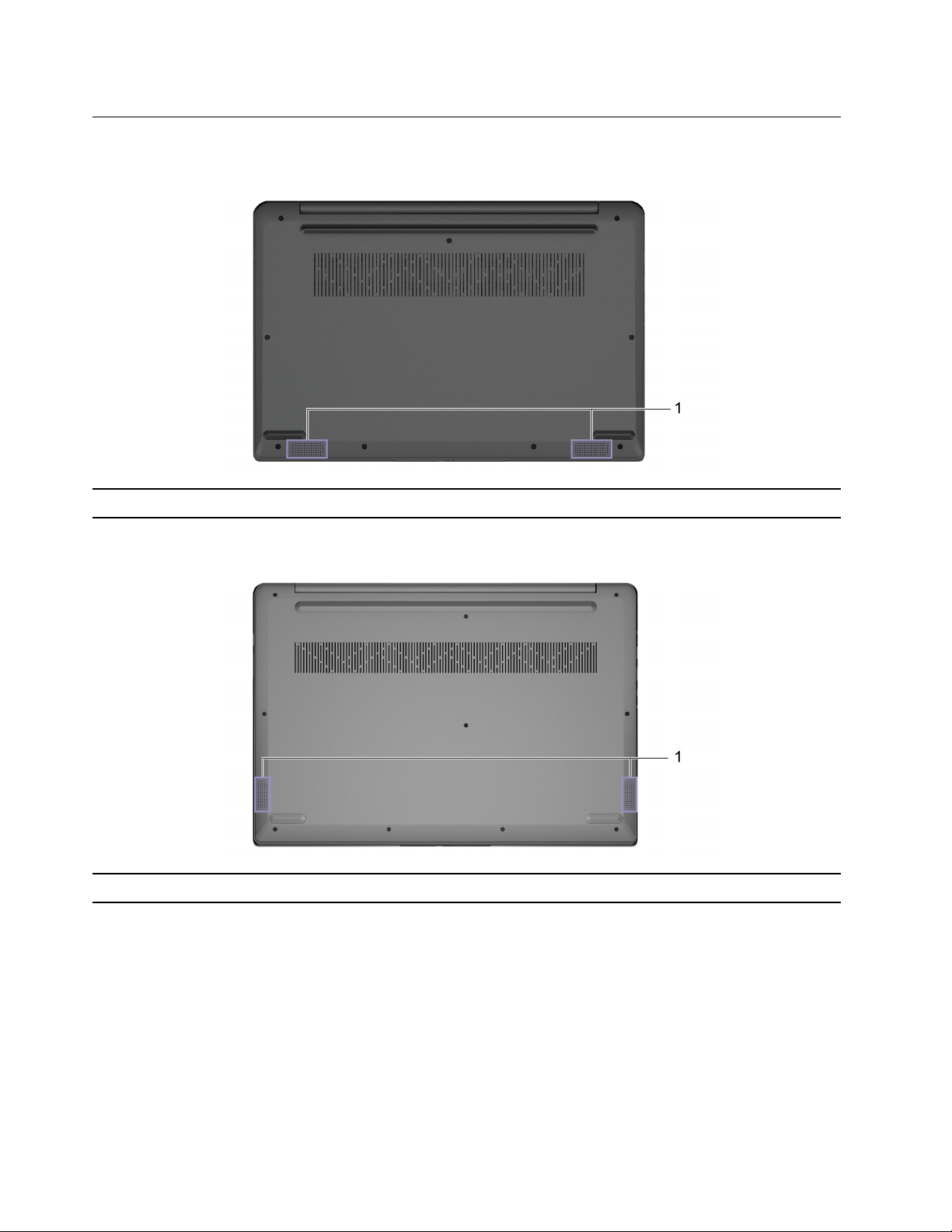
Κάτω πλευρά
Μοντέλα 14 ιντσών:
1. Ηχεία Παράγουν ήχο.
Μοντέλα 15 ιντσών και 17 ιντσών:
1. Ηχεία Παράγουν ήχο.
6 Οδηγός χρήσης
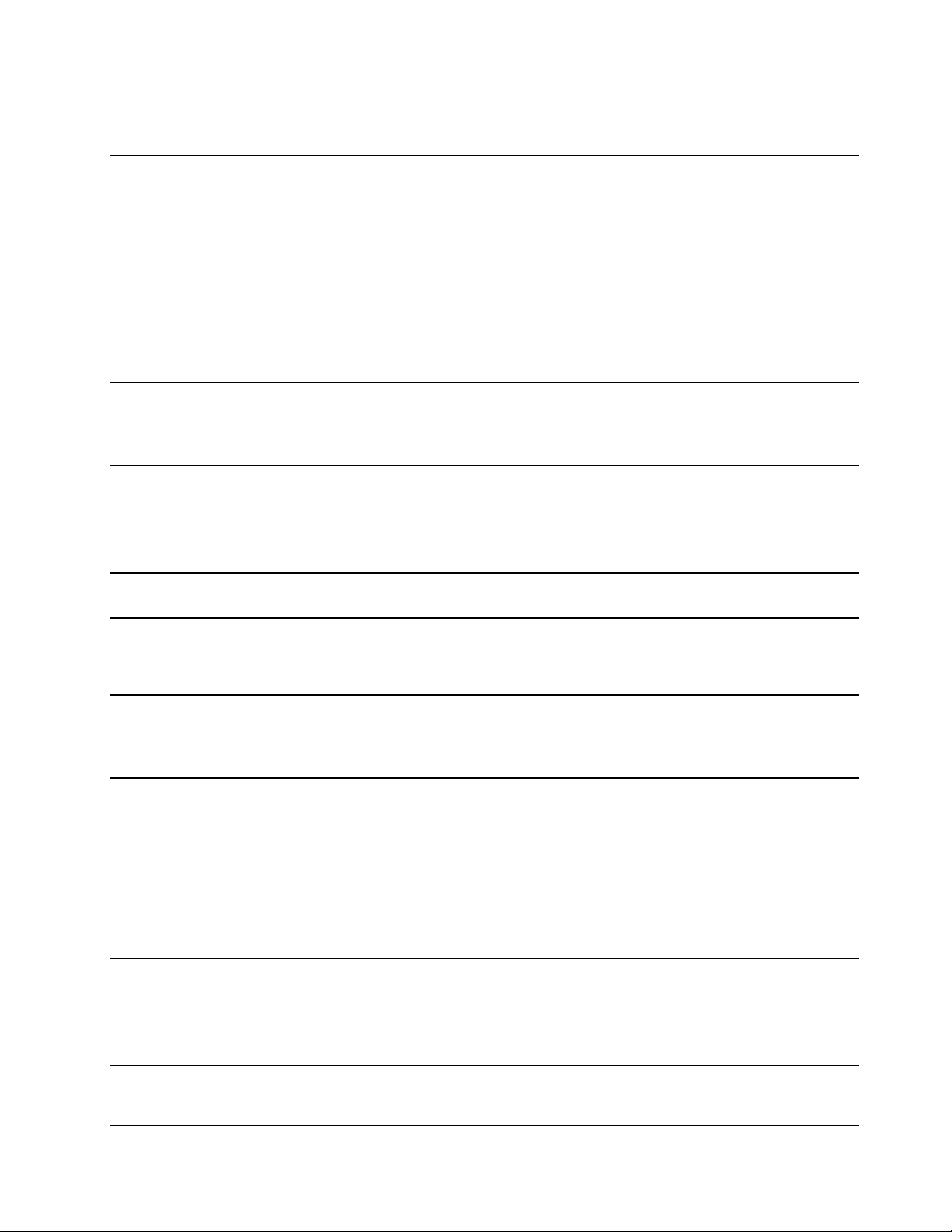
Δυνατότητες και προδιαγραφές
Διαστάσεις
Μετασχηματιστής
εναλλασσόμενου
ρεύματος
Συστοιχία μπαταρίας
Μικροεπεξεργαστής Για να προβάλετε τις πληροφορίες μικροεπεξεργαστή του υπολογιστή σας, κάντε δεξί κλικ
• Πλάτος:
– Μοντέλα 14 ιντσών: 324,2 mm
– Μοντέλα 15 ιντσών: 359,2 mm
– Μοντέλα 17 ιντσών: 399 mm
• Βάθος:
– Μοντέλα 14 ιντσών: 215,7 mm
– Μοντέλα 15 ιντσών: 236,5 mm
– Μοντέλα 17 ιντσών: 274 mm
• Πάχος: 19,9 mm
• Είσοδος: 100 V AC–240 V AC, 50 Hz–60 Hz
• Έξοδος: 20 V DC, 3,25 A
• Ισχύς: 65 W
• Χωρητικότητα: 38 Wh
• Αριθμός στοιχείων: 2
• Χωρητικότητα: 45 Wh
• Αριθμός στοιχείων: 3
στο κουμπί Έναρξη (Start) και, στη συνέχεια, επιλέξτε Σύστημα (System).
Μνήμη
Δευτερεύουσα
συσκευή
αποθήκευσης
Οθόνη
Πληκτρολόγιο
Θύρες και υποδοχές
• Τύπος: Ενσωματωμένη μονάδα μνήμης και DDR4 DIMM (Double data rate 4 dual in-line
memory module)
• Αριθμός υποδοχών: 1
• Τύπος: Μονάδα SSD
• Παράγοντας μορφής: M.2 (2242/2280)
• Δίαυλος: PCI Express
• Μέγεθος:
– 355,6 mm
– 381 mm
– 431,8 mm
• Ανάλυση οθόνης
– 1920 × 1080 pixel
– 1600 × 900 pixel
• Πλήκτρα λειτουργίας
• Πλήκτρα συντόμευσης
• Αριθμητικό πληκτρολόγιο*
• Οπίσθιος φωτισμός πληκτρολογίου*
• Υποδοχή ήχου combo
• Υποδοχή USB-C
Κεφάλαιο 1. Γνωριμία με τον υπολογιστή σας 7
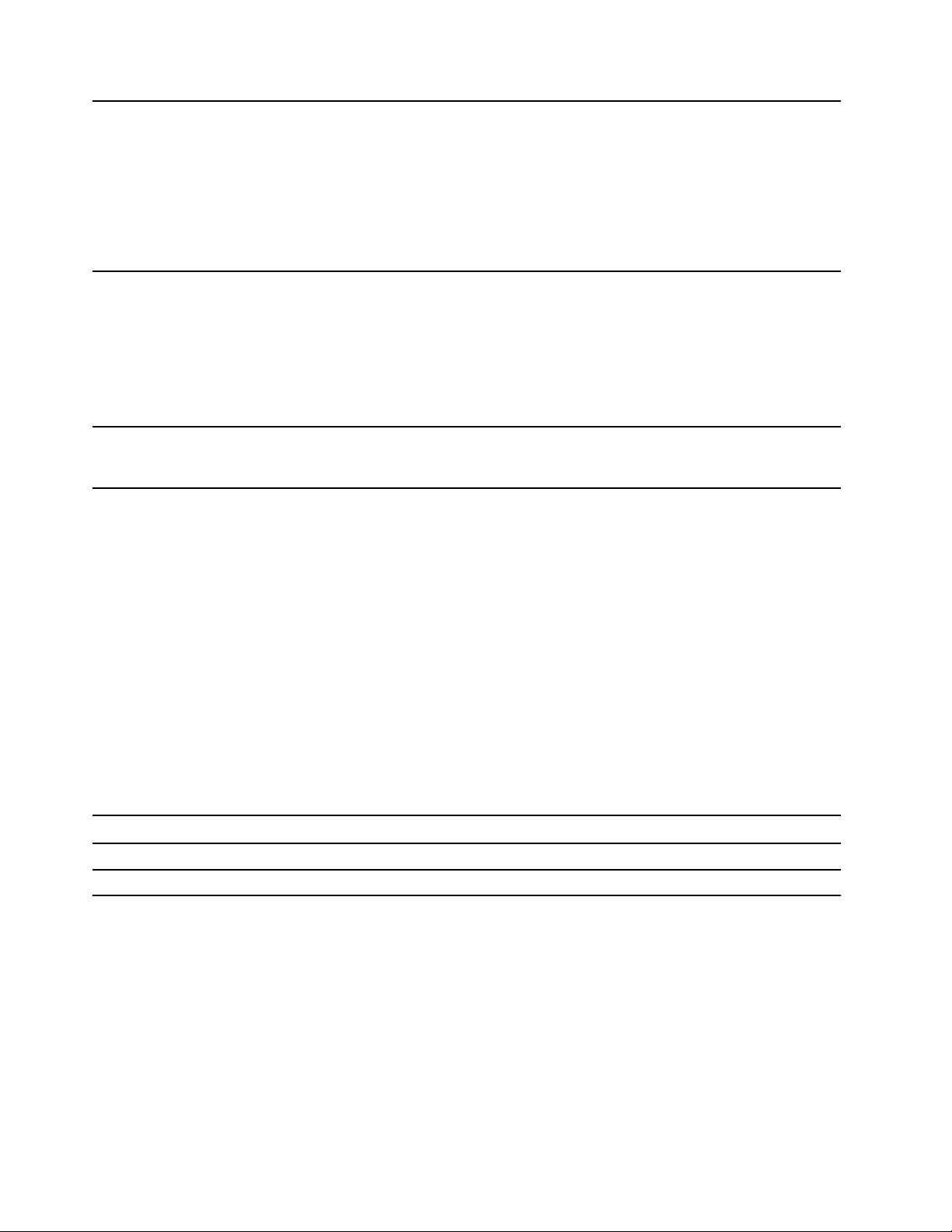
– Υποστήριξη ταχυτήτων μεταφοράς δεδομένων έως 5 Gbps για USB 3.2 Gen 1
– Παροχή εξόδου τροφοδοσίας έως 5 V και 3 A*
• Υποδοχή USB 3.2 Gen 1 Type-A
– Υποστήριξη ταχυτήτων μεταφοράς δεδομένων έως 5 Gbps για USB 3.2 Gen 1
• Υποδοχή USB 2.0
• Υποδοχή HDMI
• Μονάδα ανάγνωσης κάρτας SD
Δυνατότητες
ασφάλειας
Δυνατότητες
ασύρματης
επικοινωνίας
• Μονάδα ανάγνωσης δακτυλικού αποτυπώματος*
• Κωδικοί πρόσβασης UEFI/BIOS
– Κωδικός πρόσβασης διαχειριστή
– Κωδικός πρόσβασης χρήστη
– Κύριος κωδικός πρόσβασης για τον σκληρό δίσκο
– Κωδικός πρόσβασης χρήστη για τον σκληρό δίσκο
• Bluetooth
• Ασύρματο LAN
* σε επιλεγμένα μοντέλα
*Η υποδοχή USB-C παρέχει τροφοδοσία έως 5 V και 1,5 A για πακέτο μπαταρίας 38 Wh, όταν ο υπολογιστής
δεν είναι συνδεδεμένος σε παροχή εναλλασσόμενου ρεύματος.
Σημείωση: Η χωρητικότητα της μπαταρίας είναι η τυπική ή μέση χωρητικότητα όπως έχει μετρηθεί σε ένα
συγκεκριμένο περιβάλλον δοκιμής. Οι χωρητικότητες που μετρώνται σε άλλα περιβάλλοντα μπορεί να
διαφέρουν αλλά δεν είναι χαμηλότερες από την ονομαστική χωρητικότητα (βλ. ετικέτα προϊόντος).
Δήλωση σχετικά με την ταχύτητα μεταφοράς USB
Ανάλογα με πολλούς παράγοντες, όπως η δυνατότητα επεξεργασίας του κεντρικού υπολογιστή και των
περιφερειακών συσκευών, τα χαρακτηριστικά αρχείων και άλλους παράγοντες που σχετίζονται με τη ρύθμιση
παραμέτρων του συστήματος και τα περιβάλλοντα λειτουργίας, η πραγματική ταχύτητα μεταφοράς όταν
χρησιμοποιείτε τις διάφορες υποδοχές USB σε αυτή τη συσκευή διαφέρουν και θα είναι χαμηλότερη από την
ταχύτητα μεταφοράς δεδομένων που αναγράφεται στη λίστα παρακάτω για κάθε αντίστοιχη συσκευή.
Συσκευή USB Ταχύτητα μεταφοράς δεδομένων (Gbit/s)
3.2 Gen 1
3.2 Gen 2
5
10
Περιβάλλον λειτουργίας
Μέγιστο υψόμετρο (χωρίς συμπίεση)
3.048 m
Θερμοκρασία
• Σε υψόμετρα έως 2.438 m
– Σύστημα σε λειτουργία: 5°C έως 35°C
– Αποθήκευση: 5°C έως 43°C
8
Οδηγός χρήσης

• Σε υψόμετρα πάνω από 2.438 m
– Μέγιστη θερμοκρασία κατά τη λειτουργία χωρίς να απαιτείται η διατήρηση ατμοσφαιρικής πίεσης 31,3°
C
Σημείωση: Όταν φορτίζετε την μπαταρία, η θερμοκρασία της δεν πρέπει να είναι χαμηλότερη από 10°C.
Σχετική υγρασία
• Σύστημα σε λειτουργία: 8% έως 95% σε θερμοκρασία υγρού βολβού 23°C
• Αποθήκευση: 5% έως 95% σε θερμοκρασία υγρού βολβού 27°C
Κεφάλαιο 1. Γνωριμία με τον υπολογιστή σας 9
